Matplotlib中使用axvline绘制彩色垂直线的全面指南
Matplotlib是Python中最流行的数据可视化库之一,它提供了丰富的绘图功能。在数据分析和科学计算中,我们经常需要在图表中添加垂直线来标记特定的位置或区域。Matplotlib的axvline函数就是为此而设计的。本文将深入探讨如何使用axvline函数绘制彩色垂直线,以及如何通过调整颜色参数来增强图表的可读性和美观性。
1. axvline函数简介
axvline函数是Matplotlib中用于在图表上绘制垂直线的重要工具。它属于Axes对象的方法,可以在当前坐标轴上添加一条从底部延伸到顶部的垂直线。这个函数非常适合用来标记重要的x轴位置,比如数据的平均值、中位数或特定的时间点。
基本语法
axvline函数的基本语法如下:
ax.axvline(x=0, ymin=0, ymax=1, **kwargs)
x:垂直线在x轴上的位置ymin:线的起始位置(以轴的比例表示,0到1之间)ymax:线的结束位置(以轴的比例表示,0到1之间)**kwargs:其他可选参数,如颜色、线型等
让我们看一个简单的例子:
import matplotlib.pyplot as plt
fig, ax = plt.subplots()
ax.set_title('How to use axvline in Matplotlib - how2matplotlib.com')
ax.axvline(x=0.5, color='red', linestyle='--')
plt.show()
Output:
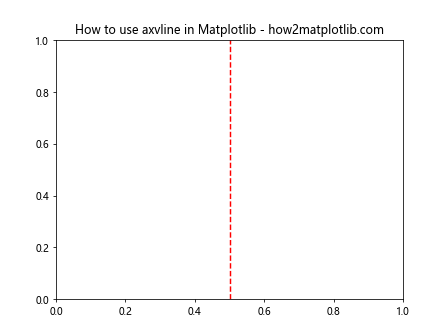
这段代码会在x=0.5的位置绘制一条红色的虚线。
2. 设置axvline的颜色
颜色是axvline函数中最常用和最重要的参数之一。通过调整颜色,我们可以使垂直线在图表中更加突出或者与其他元素协调。Matplotlib提供了多种方式来指定颜色。
使用颜色名称
Matplotlib支持大量的颜色名称,这是最简单直观的指定颜色的方式。
import matplotlib.pyplot as plt
fig, ax = plt.subplots()
ax.set_title('Colored axvline example - how2matplotlib.com')
ax.axvline(x=0.2, color='red')
ax.axvline(x=0.4, color='green')
ax.axvline(x=0.6, color='blue')
ax.axvline(x=0.8, color='orange')
plt.show()
Output:
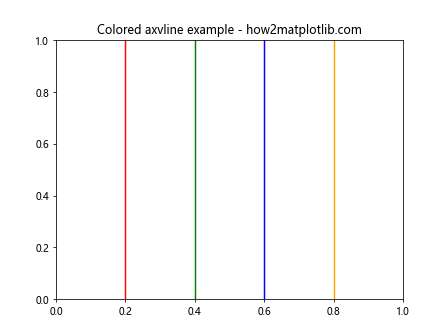
这个例子展示了如何使用不同的颜色名称来绘制多条垂直线。
使用RGB值
对于更精确的颜色控制,我们可以使用RGB值。RGB值是一个包含三个0到1之间的浮点数的元组,分别代表红、绿、蓝三种颜色的强度。
import matplotlib.pyplot as plt
fig, ax = plt.subplots()
ax.set_title('RGB colored axvline - how2matplotlib.com')
ax.axvline(x=0.3, color=(1, 0, 0)) # 纯红色
ax.axvline(x=0.5, color=(0, 1, 0)) # 纯绿色
ax.axvline(x=0.7, color=(0, 0, 1)) # 纯蓝色
plt.show()
Output:
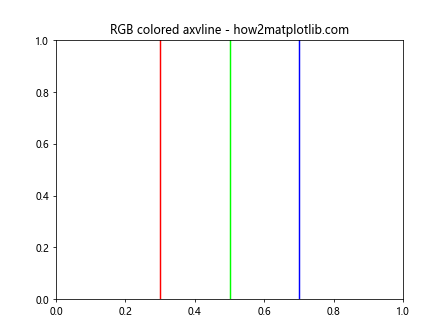
这个例子展示了如何使用RGB值来指定颜色。
使用十六进制颜色代码
十六进制颜色代码是另一种常用的颜色表示方法,它以”#”开头,后面跟着6个十六进制数字。
import matplotlib.pyplot as plt
fig, ax = plt.subplots()
ax.set_title('Hex color axvline - how2matplotlib.com')
ax.axvline(x=0.2, color='#FF0000') # 红色
ax.axvline(x=0.4, color='#00FF00') # 绿色
ax.axvline(x=0.6, color='#0000FF') # 蓝色
ax.axvline(x=0.8, color='#FFA500') # 橙色
plt.show()
Output:
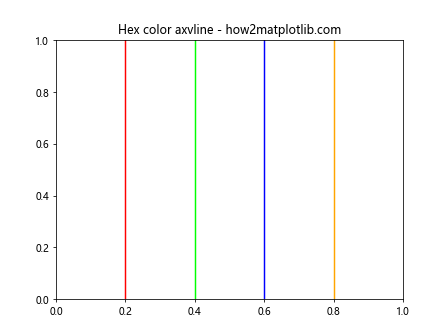
这个例子展示了如何使用十六进制颜色代码来指定颜色。
3. 调整axvline的透明度
有时候,我们可能希望垂直线不要完全遮挡背景内容。这时,我们可以通过调整透明度来实现这个效果。透明度可以通过alpha参数来控制,它的值范围是0(完全透明)到1(完全不透明)。
import matplotlib.pyplot as plt
import numpy as np
fig, ax = plt.subplots()
ax.set_title('Transparent axvline - how2matplotlib.com')
# 绘制一些背景数据
x = np.linspace(0, 10, 100)
y = np.sin(x)
ax.plot(x, y)
# 添加不同透明度的垂直线
ax.axvline(x=2, color='red', alpha=1.0)
ax.axvline(x=4, color='green', alpha=0.7)
ax.axvline(x=6, color='blue', alpha=0.4)
ax.axvline(x=8, color='orange', alpha=0.1)
plt.show()
Output:
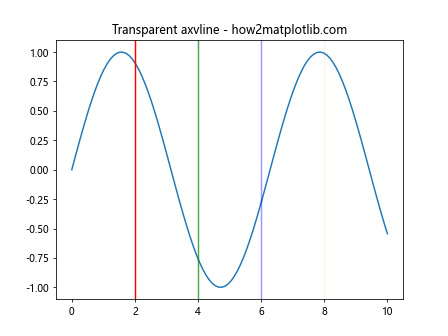
这个例子展示了如何使用alpha参数来调整垂直线的透明度。
4. 使用颜色映射(Colormap)
颜色映射是一种更高级的颜色指定方式,它可以根据数据的值自动分配颜色。这在绘制多条垂直线时特别有用,可以直观地表示数据的大小或重要性。
import matplotlib.pyplot as plt
import numpy as np
fig, ax = plt.subplots()
ax.set_title('Colormap axvline - how2matplotlib.com')
# 创建一个颜色映射
cmap = plt.get_cmap('viridis')
# 绘制多条垂直线,颜色根据位置变化
for i in range(10):
x = i / 10
color = cmap(x)
ax.axvline(x=x, color=color, label=f'Line {i+1}')
ax.legend()
plt.show()
Output:
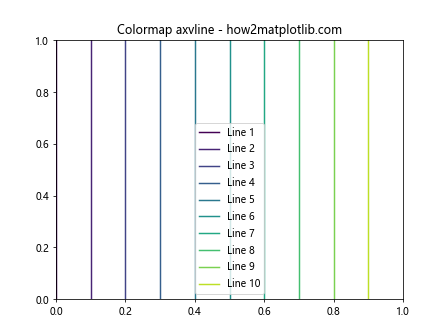
这个例子展示了如何使用颜色映射来为多条垂直线分配颜色。
5. 结合其他样式参数
除了颜色,axvline还支持其他多种样式参数,如线宽、线型等。结合这些参数,我们可以创建更丰富的视觉效果。
import matplotlib.pyplot as plt
fig, ax = plt.subplots()
ax.set_title('Styled axvline - how2matplotlib.com')
ax.axvline(x=0.2, color='red', linestyle='-', linewidth=2)
ax.axvline(x=0.4, color='green', linestyle='--', linewidth=3)
ax.axvline(x=0.6, color='blue', linestyle=':', linewidth=4)
ax.axvline(x=0.8, color='orange', linestyle='-.', linewidth=5)
plt.show()
Output:
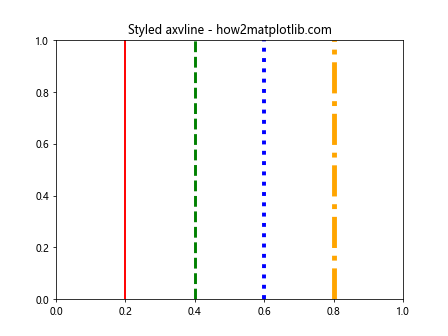
这个例子展示了如何结合颜色、线型和线宽来创建不同样式的垂直线。
6. 在多子图中使用axvline
在复杂的数据分析中,我们经常需要创建多个子图。axvline可以很方便地在不同的子图中使用,帮助我们在多个图表中标记相同的位置。
import matplotlib.pyplot as plt
import numpy as np
fig, (ax1, ax2) = plt.subplots(2, 1, figsize=(8, 8))
fig.suptitle('axvline in subplots - how2matplotlib.com')
x = np.linspace(0, 10, 100)
ax1.plot(x, np.sin(x))
ax1.set_title('Sin curve')
ax1.axvline(x=np.pi, color='red', label='π')
ax2.plot(x, np.cos(x))
ax2.set_title('Cos curve')
ax2.axvline(x=np.pi, color='red', label='π')
ax1.legend()
ax2.legend()
plt.tight_layout()
plt.show()
Output:
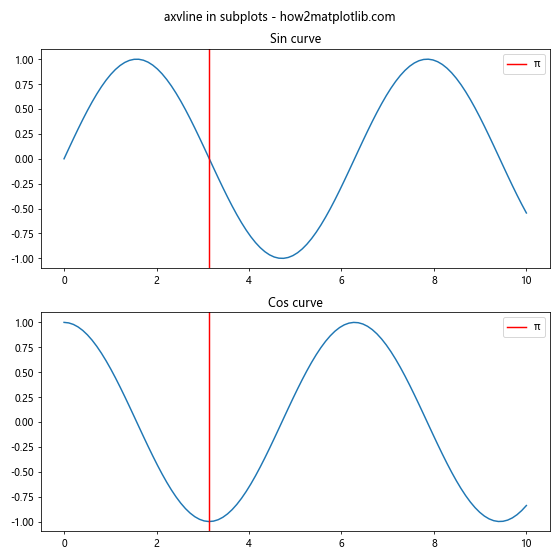
这个例子展示了如何在多个子图中使用axvline来标记相同的位置。
7. 使用axvline创建区域标记
axvline不仅可以用来绘制单独的线,还可以结合使用来创建区域标记。这在需要强调某个特定区域时非常有用。
import matplotlib.pyplot as plt
import numpy as np
fig, ax = plt.subplots()
ax.set_title('Region marking with axvline - how2matplotlib.com')
x = np.linspace(0, 10, 100)
y = np.sin(x)
ax.plot(x, y)
# 标记一个区域
ax.axvline(x=3, color='red', alpha=0.3)
ax.axvline(x=7, color='red', alpha=0.3)
ax.axvspan(3, 7, alpha=0.1, color='red')
plt.show()
Output:
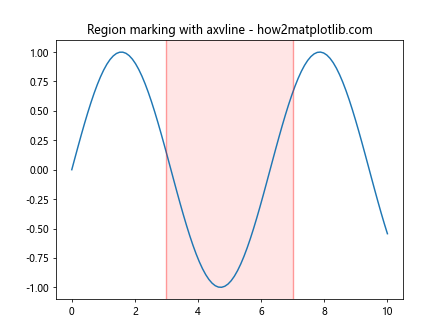
这个例子展示了如何使用axvline和axvspan来标记一个区域。
8. 动态更新axvline
在一些交互式应用中,我们可能需要动态地更新垂直线的位置或颜色。Matplotlib提供了一种方法来实现这一点。
import matplotlib.pyplot as plt
import numpy as np
fig, ax = plt.subplots()
ax.set_title('Dynamic axvline - how2matplotlib.com')
x = np.linspace(0, 10, 100)
y = np.sin(x)
ax.plot(x, y)
line = ax.axvline(x=0, color='red')
def update(event):
if event.xdata is not None:
line.set_xdata(event.xdata)
fig.canvas.draw()
fig.canvas.mpl_connect('motion_notify_event', update)
plt.show()
Output:
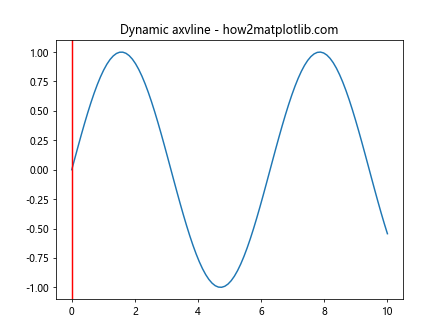
这个例子展示了如何创建一个动态更新的垂直线,它会跟随鼠标移动。
9. 使用axvline标记时间序列数据
在处理时间序列数据时,axvline可以用来标记特定的时间点。这在金融数据分析或事件标记中特别有用。
import matplotlib.pyplot as plt
import pandas as pd
import numpy as np
# 创建一个示例时间序列数据
dates = pd.date_range(start='2023-01-01', end='2023-12-31', freq='D')
values = np.cumsum(np.random.randn(len(dates)))
df = pd.DataFrame({'date': dates, 'value': values})
fig, ax = plt.subplots(figsize=(12, 6))
ax.set_title('Time series with axvline - how2matplotlib.com')
ax.plot(df['date'], df['value'])
# 标记特定日期
important_date = pd.Timestamp('2023-07-01')
ax.axvline(x=important_date, color='red', linestyle='--', label='Important Date')
ax.legend()
plt.xticks(rotation=45)
plt.tight_layout()
plt.show()
Output:
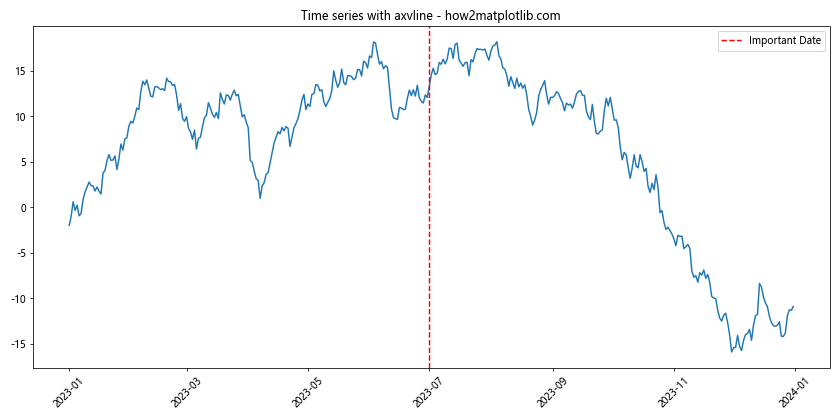
这个例子展示了如何在时间序列数据中使用axvline来标记重要日期。
10. 结合axvline和文本注释
为了使图表更加信息丰富,我们可以结合使用axvline和文本注释。这样可以直接在图表上提供关于垂直线含义的解释。
import matplotlib.pyplot as plt
import numpy as np
fig, ax = plt.subplots()
ax.set_title('axvline with text annotation - how2matplotlib.com')
x = np.linspace(0, 10, 100)
y = np.sin(x)
ax.plot(x, y)
# 添加垂直线和文本注释
ax.axvline(x=np.pi, color='red', linestyle='--')
ax.text(np.pi, 1, 'π', color='red', ha='right', va='top')
ax.axvline(x=2*np.pi, color='green', linestyle='--')
ax.text(2*np.pi, 1, '2π', color='green', ha='right', va='top')
plt.show()
Output:
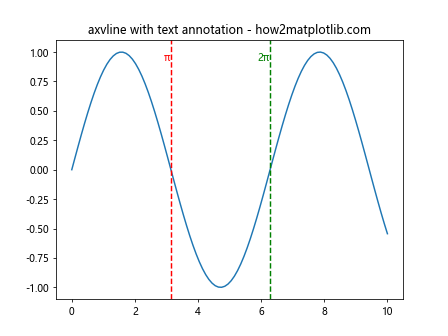
这个例子展示了如何结合axvline和文本注释来提供更多信息。
11. 使用axvline创建网格线
虽然Matplotlib提供了专门的网格线功能,但有时我们可能需要更灵活的控制。使用axvline可以创建自定义的垂直网格线。
import matplotlib.pyplot as plt
import numpy as np
fig, ax = plt.subplots()
ax.set_title('Custom grid with axvline - how2matplotlib.com')
x = np.linspace(0, 10, 100)
y = np.sin(x)
ax.plot(x, y)
# 创建自定义垂直网格线
for i in range(11):
ax.axvline(x=i, color='gray', alpha=0.3, linestyle='--')
plt.show()
Output:
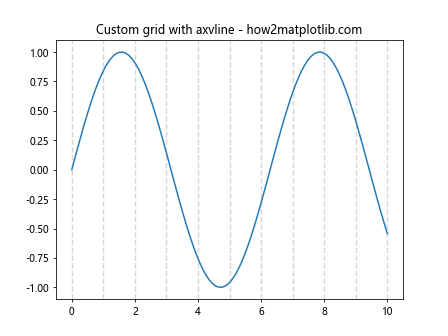
这个例子展示了如何使用axvline创建自定义的垂直网格线。
12. 在3D图中使用axvline
虽然axvline主要用于2D图表,但我们也可以在3D图中使用它来创建垂直于xy平面的线。
import matplotlib.pyplot as plt
import numpy as np
fig = plt.figure()
ax = fig.add_subplot(111, projection='3d')
ax.set_title('axvline in 3D plot - how2matplotlib.com')
# 创建一些3D数据
x = np.linspace(-5, 5, 100)
y = np.linspace(-5, 5, 100)
X, Y = np.meshgrid(x, y)
Z = np.sin(np.sqrt(X**2 + Y**2))
# 绘制3D表面
surf = ax.plot_surface(X, Y, Z, cmap='viridis')
# 添加垂直线
ax.axvline(x=0, color='red', linestyle='--')
plt.show()
Output:
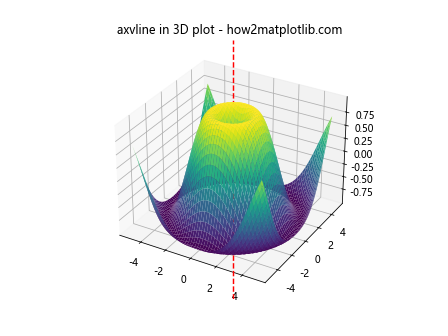
这个例子展示了如何在3D图中使用axvline。注意,在3D图中,axvline会创建一个垂直于xy平面的线。
13. 使用axvline标记数据的统计特征
在数据分析中,我们经常需要标记一些重要的统计特征,如平均值、中位数或标准差。axvline非常适合这种用途。
import matplotlib.pyplot as plt
import numpy as np
fig, ax = plt.subplots()
ax.set_title('Statistical features with axvline - how2matplotlib.com')
# 生成一些随机数据
data = np.random.normal(0, 1, 1000)
# 绘制直方图
ax.hist(data, bins=30, alpha=0.7)
# 标记平均值和标准差
mean = np.mean(data)
std = np.std(data)
ax.axvline(x=mean, color='red', linestyle='--', label='Mean')
ax.axvline(x=mean+std, color='green', linestyle=':', label='+1 Std')
ax.axvline(x=mean-std, color='green', linestyle=':', label='-1 Std')
ax.legend()
plt.show()
Output:
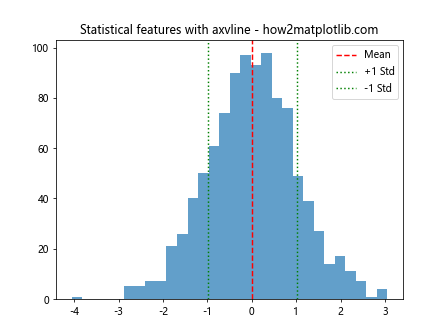
这个例子展示了如何使用axvline来标记数据的平均值和标准差。
14. 使用axvline创建瀑布图
瀑布图是一种特殊类型的图表,用于显示一系列正面和负面值的累积效果。我们可以使用axvline来创建瀑布图的垂直连接线。
import matplotlib.pyplot as plt
import numpy as np
fig, ax = plt.subplots()
ax.set_title('Waterfall chart with axvline - how2matplotlib.com')
# 数据
categories = ['Start', 'A', 'B', 'C', 'D', 'End']
values = [10, 2, -3, 5, -1, 13]
# 计算累积和
cumulative = np.cumsum(values)
starts = cumulative - values
# 绘制条形
for i, (start, value) in enumerate(zip(starts, values)):
ax.bar(i, value, bottom=start, color='g' if value > 0 else 'r')
# 添加垂直连接线
if i > 0:
ax.axvline(x=i-0.5, ymin=min(starts[i-1], starts[i])/max(cumulative),
ymax=max(starts[i-1], starts[i])/max(cumulative),
color='black', linestyle='--')
ax.set_xticks(range(len(categories)))
ax.set_xticklabels(categories)
plt.show()
Output:

这个例子展示了如何使用axvline来创建瀑布图的垂直连接线。
15. 在极坐标图中使用axvline
虽然axvline主要用于笛卡尔坐标系,但我们也可以在极坐标图中使用它来创建径向线。
import matplotlib.pyplot as plt
import numpy as np
fig, ax = plt.subplots(subplot_kw=dict(projection='polar'))
ax.set_title('axvline in polar plot - how2matplotlib.com')
# 创建一些极坐标数据
r = np.linspace(0, 1, 100)
theta = 2 * np.pi * r
ax.plot(theta, r)
# 在极坐标图中添加径向线
for angle in [0, np.pi/4, np.pi/2, 3*np.pi/4]:
ax.axvline(x=angle, color='red', linestyle='--')
plt.show()
Output:
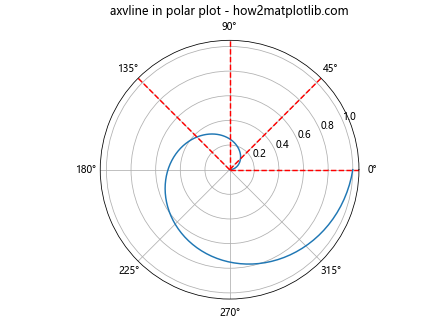
这个例子展示了如何在极坐标图中使用axvline来创建径向线。
16. 使用axvline创建股票K线图的辅助线
在金融数据可视化中,K线图是一种常用的图表类型。我们可以使用axvline来添加一些辅助线,如支撑线和阻力线。
import matplotlib.pyplot as plt
import numpy as np
import pandas as pd
import mplfinance as mpf
# 创建一些模拟的股票数据
dates = pd.date_range(start='2023-01-01', end='2023-12-31', freq='B')
np.random.seed(42)
data = np.random.randn(len(dates), 4).cumsum(axis=0) + 100
df = pd.DataFrame(data, index=dates, columns=['Open', 'High', 'Low', 'Close'])
fig, ax = plt.subplots(figsize=(12, 6))
ax.set_title('Stock chart with axvline - how2matplotlib.com')
# 绘制K线图
mpf.plot(df, type='candle', ax=ax, show_nontrading=False)
# 添加支撑线和阻力线
support = df['Low'].min()
resistance = df['High'].max()
ax.axhline(y=support, color='green', linestyle='--', label='Support')
ax.axhline(y=resistance, color='red', linestyle='--', label='Resistance')
# 标记某个特定日期
important_date = pd.Timestamp('2023-07-01')
ax.axvline(x=important_date, color='blue', linestyle=':', label='Important Date')
ax.legend()
plt.xticks(rotation=45)
plt.tight_layout()
plt.show()
这个例子展示了如何在股票K线图中使用axvline和axhline来添加辅助线。
总结
通过本文的详细介绍和丰富的示例,我们深入探讨了Matplotlib中axvline函数的使用方法,特别是如何通过调整颜色来增强图表的可读性和美观性。我们学习了如何使用不同的颜色表示方法,如何调整透明度,如何结合其他样式参数,以及如何在各种类型的图表中应用axvline。
axvline函数的灵活性使它成为数据可视化中一个强大的工具。无论是标记重要位置、创建自定义网格线,还是在复杂的图表中添加辅助信息,axvline都能胜任。通过合理使用颜色和其他样式参数,我们可以创建出既信息丰富又视觉吸引的图表。
在实际应用中,建议根据具体的数据特征和可视化需求来选择合适的颜色和样式。同时,也要注意保持图表的整体协调性,避免使用过多或过于复杂的颜色方案,以确保图表的清晰度和可读性。
最后,希望这篇文章能够帮助你更好地掌握axvline函数的使用,并在你的数据可视化工作中充分发挥它的潜力。
 极客教程
极客教程